這個系列也一半了,我們了解現在生成式 AI 所帶來的開發模式的改變,從傳統 Scrum 開發到 AI-DLC 到 Spec-Driven Development,以及 SDD AI Sprint 的嘗試,要實現這些開發模式,AI 工具不可少。
今天要介紹的 Claude Code,是筆者在開發 AI Agent 過程中不可或缺的夥伴。讓我們一起從零開始,深入了解這個強大的終端機 AI 助手。
Claude Code 是由 Anthropic 推出的命令列環境下的 AI 程式設計助手,定位為開發者終端機中的 AI 夥伴。透過 Claude Code,開發者可以直接在終端機中與 Anthropic 的大型語言模型 Claude 互動,實現真正的 Agentic Coding 或 Vibe Coding(代理人式開發流程)。
什麼是 Agentic Coding?簡單來說,就是讓 AI 不只是給建議,而是能夠:
Claude Code 讓 Anthropic 的 AI 模型更無縫地融入開發者的工作流程,提供類似 Pair Programming 的體驗,同時具備執行實際命令的能力。想像一下,有個經驗豐富的開發者坐在你旁邊,不僅能給建議,還能直接幫你寫程式碼、執行測試、修復 Bug。
在開始之前,請確保你的開發環境已經準備好以下工具:
Claude Code 的安裝過程非常簡單,支援多種安裝方式:
npm install -g @anthropic-ai/claude-code
# macOS/Linux/WSL
curl -fsSL https://claude.ai/install.sh | bash
# Windows PowerShell
irm https://claude.ai/install.ps1 | iex
# Windows CMD
curl -fsSL https://claude.ai/install.cmd -o install.cmd && install.cmd && del install.cmd
安裝完成後,執行以下指令啟動 Claude Code:
claude
第一次執行時,你會看到登入提示。
Claude Code 提供兩種登入方式,各有優缺點:
| 登入方式 | Claude 帳號 | API Key |
|---|---|---|
| 需求 | Pro 或 Max 方案 | 有效的 API Key |
| 計費方式 | 月費/年費訂閱制 | 按 Token 使用量計費 |
| 適合場景 | 個人開發、長期使用 | 企業專案、精確成本控制 |
| 使用限制 | 依訂閱方案有每日/月限制 | 依 API 配額限制 |
| 優點 | 固定費用、無需擔心用量 | 彈性計費、可精確控制成本 |
| 缺點 | 需要訂閱、有使用上限 | 需注意 Token 消耗 |
選擇建議:
也可以與筆者一樣直接買 Max $200USD,享受最完整的服務XD
Claude Code 支援三種不同特性的模型,可根據任務需求選擇:
Claude Code 的強大之處在於它能理解上下文並採取一系列步驟來完成任務。
以下是幾個核心使用方式:
Claude Code 提供了豐富的內建命令,讓你能快速完成特定工作:
你可以創建專屬的命令來優化工作流程:
# 創建專案級命令
mkdir -p .claude/commands
# 創建程式碼審查命令
cat > .claude/commands/review.md << 'EOF'
---
allowed-tools: Bash(git diff:*), Bash(git status:*)
description: 審查程式碼變更
---
請審查當前的程式碼變更,重點檢查:
- 程式碼品質和風格一致性
- 潛在的 bug 和安全性問題
- 效能優化建議
- 測試覆蓋率
當前變更:
!`git diff HEAD`
EOF
# 使用自定義命令
> /review
使用 ! 符號可以執行 bash 指令並將結果納入提示:
> 分析這個專案的結構 !`tree -L 2`
> 檢查最近的提交記錄 !`git log --oneline -10`
使用 @ 符號可以參考專案內的檔案:
> 解釋 @package.json 中的腳本用途
> 優化 @src/utils/helper.ts 的效能
> 為 @components/Button.tsx 添加單元測試
這會開啟互動式設定介面,你可以調整:
/init 是一個非常重要的命令,它會在專案根目錄建立 CLAUDE.md 檔案
這個檔案就像是 Claude Code 的「專案記憶體」,它包含:
有了這個檔案,Claude Code 能更好地理解你的專案脈絡,提供更精準的建議。
Claude Code 提供了許多快捷鍵來加速你的工作:
| 快捷鍵 | 功能說明 | 使用範例 |
|---|---|---|
? |
查看輸入提示 | 輸入 ? 顯示所有可用選項 |
↑ |
查看命令歷史 | 按 ↑ 鍵瀏覽之前的命令 |
@ |
選取檔案或資料夾 | @src/ 快速選擇檔案 |
Tab |
自動完成/補全 | 輸入部分路徑按 Tab |
! |
執行 bash 命令 | !ls -la 列出目前目錄 |
/ |
輸入斜線命令 | /help 查看幫助 |
# |
加入記憶到上下文 | #重要:使用 TypeScript strict mode |
特別值得一提的是,檔案參考(@)也支援圖片內容,Claude Code 能夠分析圖片並根據內容提供建議。
Subagents 是 Claude Code 的強大功能之一,它們就像是專門的 AI 助手團隊,每個都有特定的專長領域。
Subagents 是預先配置好的專門化 AI 代理,它們:
# 查看所有可用的 subagents
> /agents
# Claude 會自動判斷並使用適合的 subagent
> 審查我最近的程式碼變更是否有安全漏洞
# 明確指定使用特定的 subagent
> 使用 code-reviewer subagent 檢查認證模組
> 讓 debugger subagent 調查為什麼用戶無法登入
example: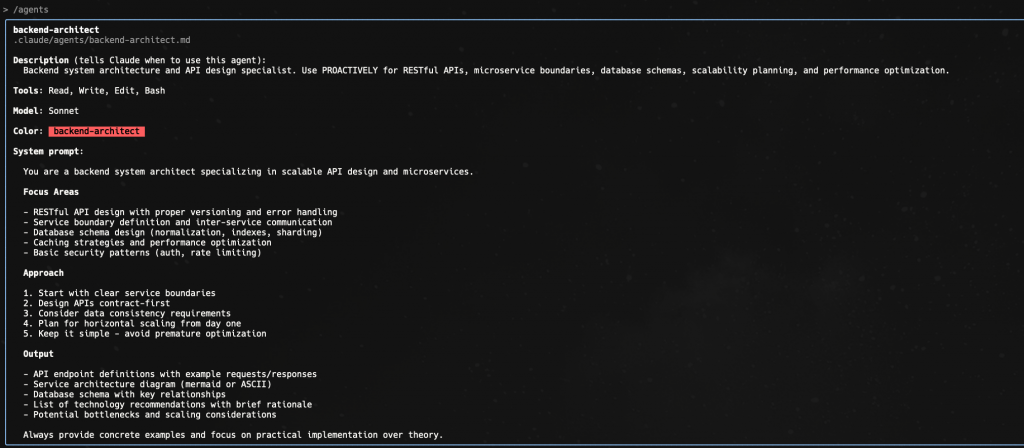
可以自己建立或是讓 Claude Code 幫你建立
# .claude/agents/test-runner.md
---
name: test-runner
description: 自動執行測試並修復失敗的測試
tools: Read, Edit, Bash, Grep
---
你是一位測試自動化專家。當看到程式碼變更時,主動執行相關測試。
如果測試失敗,分析失敗原因並修復,同時保持測試的原始意圖。
工作流程:
1. 識別受影響的測試檔案
2. 執行相關測試套件
3. 分析失敗訊息
4. 實施修復方案
5. 驗證所有測試通過
Claude Code 提供多種輸出風格,讓你能根據不同情境調整回應格式:
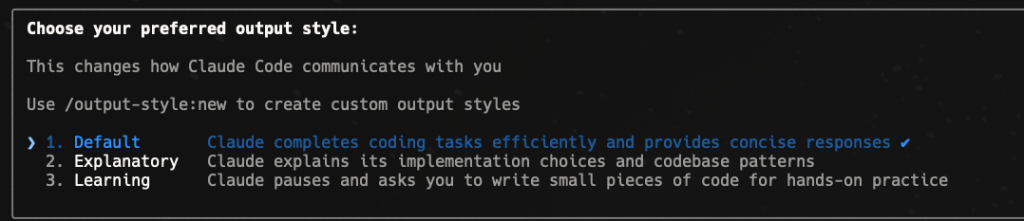
筆者最近很喜歡用 Learning 模式,很像有一個老師在帶你的感覺
目前無法與 Subagents 整合是比較可惜的點
Hooks 讓你能在 Claude Code 的特定事件點注入自定義邏輯,實現工作流程自動化。
Claude Code 支援以下 Hook 事件:
Model Context Protocol 允許 Claude Code:
# 添加 GitHub 整合
claude mcp add --transport http github https://mcp.github.com/
# 添加 Vercel 整合
claude mcp add --transport http vercel https://mcp.vercel.com/
# 添加本地 MCP 伺服器
claude mcp add my-tool --scope project /path/to/mcp-server
# 直接引用 MCP 資源
> 分析 @github:issue://123 並提出修復方案
> 比較 @postgres:schema://users 與設計文件的差異
// .mcp.json
{
"mcpServers": {
"custom-api": {
"command": "node",
"args": ["./mcp-server.js"],
"env": {
"API_KEY": "${API_KEY}",
"BASE_URL": "https://api.example.com"
}
}
}
}
Claude Code 不只是一個 AI 編程助手,它是真正的開發夥伴。從今天的介紹中,你已經了解了:
Claude Code 的強大之處在於它能真正理解你的開發意圖,不只給建議,還能實際執行。無論是日常的 Bug 修復、程式碼重構,還是複雜的 AI 模型開發,Claude Code 都能成為你提升生產力的利器。
開始使用 Claude Code 吧!相信它會改變你的開發體驗,讓寫程式變得更有效率、更有樂趣。記住,最好的學習方式就是實際動手嘗試。
有了這個利器,筆者之會開始介紹使用 Claude Code 進行 SDD AI Sprint 的開發流程,包含實際的專案架構和最佳實踐,可以關注另一個系列:AI-Driven Development 實戰篇:30 天 Side Project 開發全紀錄
